セキュリティキー動作確認
設定した認証器で正常に端末PCにログオンできることを確認します。 ネットワークに接続された状態で行ってください。
- 端末PCをスクリーンロックします。
- Windowsのログオン画面でアカウント下部のサインインオプションをクリックします。
- YubiOn FIDO Logonのログオンアイコンをクリックします。
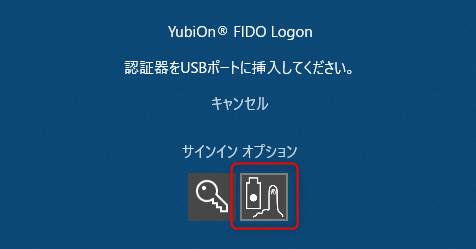
- 登録済みの認証器を端末PCに接続します。
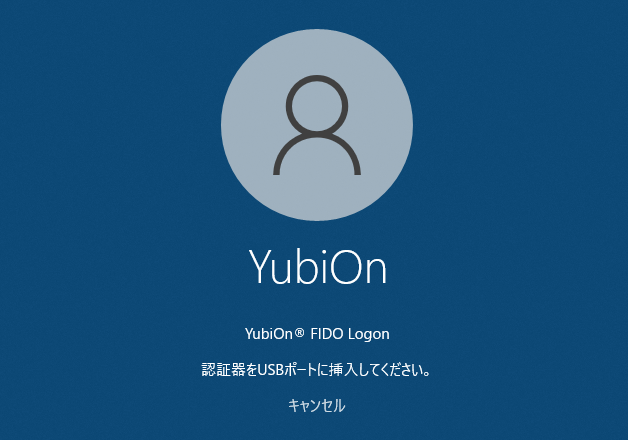
YubiOn FIDO Logonにはセキュリティキーによる認証の他、スマートフォンによる認証(QRコード読み取り / 通知)もあり、利用状況によってはセキュリティキー以外の認証画面が表示される場合もあります。
その場合は、「別の認証情報でログオンする」をクリックし、表示された認証情報選択の画面で「セキュリティキーでログオンする」をクリックするとセキュリティキーによるログオンを行う事ができます。
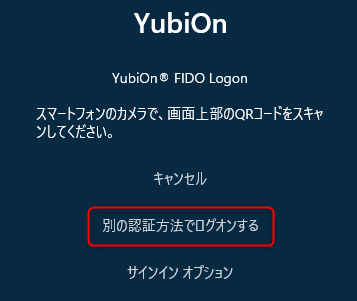
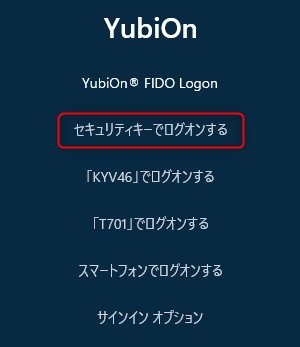
- 認証器の操作を行います。
※お使いの認証器によって操作が異なります。

- Windowsアカウントのパスワードを入力します。
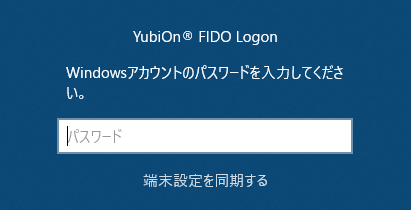
お使いの認証器がFIDO2認証器のhmac-secret機能を備えている場合、次回以降のパスワード入力は省略されます。
弊社確認済み認証器についてはこちらをご確認ください。
弊社確認済み認証器には全てhmac-secret機能が備わっています。その他の認証器については認証器ベンダーにお問い合わせください。 - スクリーンロックが解除され、Windowsのデスクトップ画面が表示されることを確認します。
簡易手順は以上です。
その他の設定を行う場合の手順については、管理者マニュアルの項目を参照してください。